本教程主要有关使用ZBrush 3D图形绘制软件雕刻不对称的动态生物造型。可能很多人觉得雕刻造型有难度,但作为数字雕刻家,应该有一些造型作品上的尝试,不断扩展自己的技能,本教程将一步一步讲解雕刻过程,打破你的恐惧心理。

1、Zsphere框架
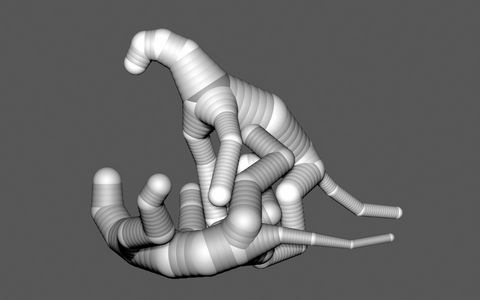
Z球很好控制,可以使用Z球开始雕刻,因为它相对于ZBrush人体模型或静态造型模型来说,更好控制,而且更接近构建粘土形式的框架。保留Z球基础,这个时候不必担心模块或形状的问题,集中处理两个生物之间的互动,获取感觉和能量—看它们是否有移动,确保其看起来不那么僵硬。
2、画出基本形状草图
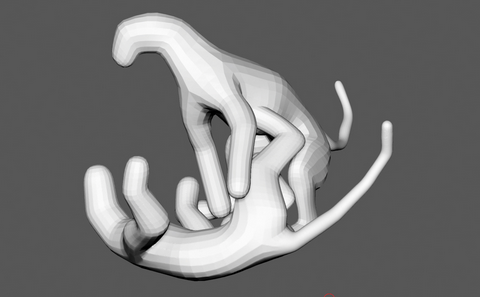
基本造型确定好之后,在Tool菜单里点击Make Polymesh3d按钮,将Z球转变为多边形网格,这个时候的网格有不同的多边形分组,可能会对后续雕刻有影响,因此可以通过Ctrl+W(或者在Polygroups下面,点击Auto Groups)将每一块雕塑合并为一个多边形组,最后,DynaMesh到差不多2万-3万多边形,刚好能够构建形状即可。
3、构建生物大体

现在开始雕刻生物的形状和基本大体,多思考骨骼结构,此时可以用到Move Topological、 Inflate和Clay笔刷。在使用笔刷之前,进入Stroke菜单,点击Modifiers,将Roll Distance调整为约3.5,这样可以平滑笔触。
4、开发脸部

可以将头部和身体分开,先雕刻头部,这样就不用一直DynaMesh整个模型。为了速度,可以先将对称打开,雕刻脸部时将对称打开,进行到一半或四分之三的时候再关闭,然后将脸转移到身体上,这个时候关闭对称,继续雕刻,这样感觉更自然。
5、继续创建形状

继续改善模型,移动模型检查角度:移动腿、脖子和其他需要修改的地方,如果多边形太过伸展,可以经常使用DynaMesh,移动部件时可以使用Masking连同Rotate、Move和Scale按钮一起。
6、轮廓是关键

使用ClayTubes笔刷结合Standard笔刷(更改Roll Distance并关闭LazyMouse),这一步仍不必太关心细节部分,重点关注整体形状。轮廓为什么重要呢?因为它是你观看模型的时候眼睛首先看到的东西,随着雕刻的进行,整体形状也将变得越来越重要。
7、决定生物的肌肉组织

现在开始更多的思考肌肉组织和生物的骨头标志,骨头标志有膝盖、肘部、髂嵴,臀部和肘关节,但由于我们创建的是虚构的生物,骨骼不需要精确到任何动物,却要合理。深刻理解肌肉的连接,比如,肌肉内嵌和起源就很重要。接下来开始雕刻肌肉:先使用Standard笔刷记下基本肌肉和骨头形状,然后修改Alpha为39。
8、改善肌肉组织

继续改善模型。此时应该专注于肌肉的位置和肌肉组织之间的过渡,还要测量腿、手腕和爪子,看看它们的长度和大小是否相同,利用Move工具,在你想要测量的区域上拖动,长度单位将在屏幕的左上角显示。
9、添加纹理

有了基本形状之后开始添加纹理。针对我们这个模型,可以使用alphas和damStandard 笔刷以及ClayTubes笔刷,利用DragRect stroke和Spray在不同的alphas之间来回切换。
10、整体完善

继续完善模型形状,反复重复上面的操作,直到自己满意为止。这个时候有明确的最终目标能起到很大的作用。
11、添加颜色

接下来需要添加颜色,使整个模型生动起来了,两个生物上的肌肉形状和纹理都可以在这一步实现。
12、在KeyShot中渲染

KeyShot for ZBrush可以处理更高的多边形数,因此在这里可以运用到。Human Skin材质特别多元化,可以经常拿来使用,这里可以用在舌头,皮肤和牙齿中。对于照明,可以尝试一些新的东西,应用blobs,环境可以使用hdri-locations_urban_4k。
13、在Photoshop中调整

这里只需用Photoshop创建一些轻微的景深,然后使用Color Overlay图层增强图像,KeyShot有几个高级相机设置可用来微调模型的外观,但如果在KeyShot中调整可能需要一点时间,有时在Photoshop里进行会更快更容易点。